首先:新增两个配置文件分别为application-server1.yml和application-server2.yml
其中application.yml文件如下:
#注册中心应用名称
spring:
application:
name: eureka-server
#使用的配置文件名
profiles:
active: server1
application-server1.yml文件如下:
server:
port: 20001
eureka:
instance:
hostname: server1
client:
# 表示是否注册自身到eureka服务器
# register-with-eureka: false
# 是否从eureka上获取注册信息
# fetch-registry: false
service-url:
defaultZone: http://server2:20002/eureka/
application-server2.yml文件如下:
server:
port: 20002
eureka:
instance:
hostname: server2
client:
#register-with-eureka: false
#fetch-registry: false
service-url:
defaultZone: http://server1:20001/eureka/
由于我们使用了http://server1这种写法,需要配一下host,地址在C:\Windows\System32\drivers\etc的host文件,如果文件无法修改,复制到桌面,然后修改进行替代
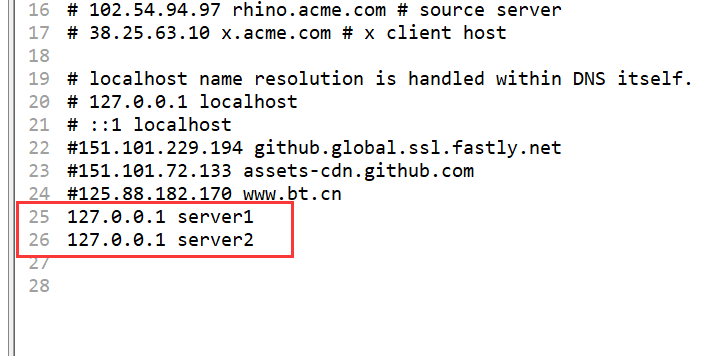
然后启动服务。
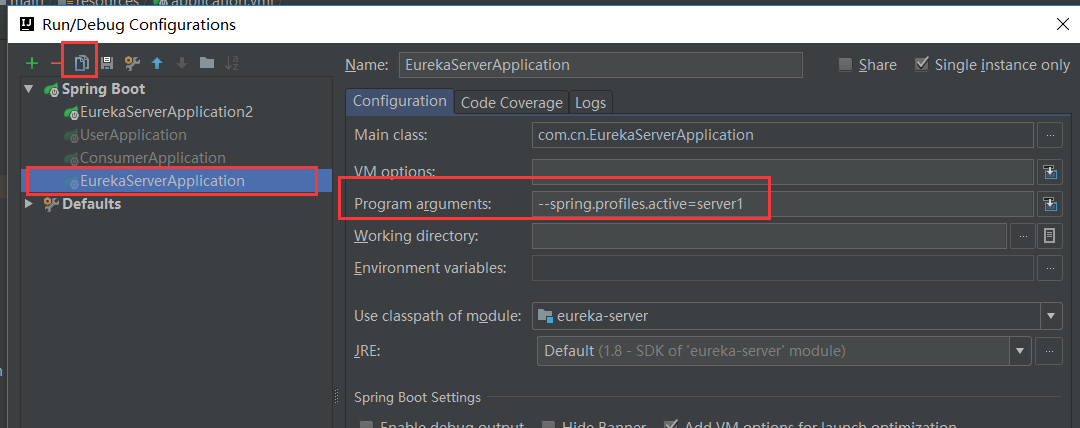
首先将左边的EurekaServerApplication点击左上角按钮复制一份,名称不要重复即可,然后的话在EurekaServerApplication的右边框框输入--spring.profiles.active=server1,同理f复制的那份改成server2即可,接着把2个EurekaServerApplication启动即可访问 127.0.0.1:对应的ip 这样就可以看到2个页面都是一样的了,这样就实现了集群。